După ce mi-am cumpărat iPad-ul, mi-am dat seama că nu-mi mai folosesc laptop-ul la fel de mult. Acest lucru înseamnă că eu chiar folosesc desktop-ul meu mult mai puțin! Din păcate, desktop-ul meu, care are câteva specificații decente, este în modul somn de cele mai multe ori. Am crezut că a fost un pic trist și o risipă de bani, așa că am decis să fac niște cercetări și să descopăr cumva să-l utilizez.
Anterior, am scris despre cum puteți 0 pentru ao revitaliza și asta e ceea ce am făcut cu desktop-ul meu. De asemenea, am scris anterior despre cum să vă automatizați computerul atunci când nu îl utilizați pentru a efectua anumite sarcini. În plus față de îndeplinirea acestor două sarcini, am vrut desktop-ul să fie și mai util! După câteva zile de testare și joc cu software-ul, acum pot rula muzică și clipuri video în orice browser web sau la smartphone-ul meu în timp ce nu sunt acasă! Deoarece desktop-ul meu are unele hard-uri suplimentare, chiar l-am transformat într-un NAS, de asemenea, folosind unele software liber. Acum pot FTP în serverul meu pentru a descărca / încărca fișiere și îl pot folosi și pentru backup-urile Time Machine pentru Mac-ul meu. Dulce! Deci, iată o listă de programe pe care le puteți folosi pentru a transforma PC-ul vechi plictisitor în ceva mai util.
FreeNAS
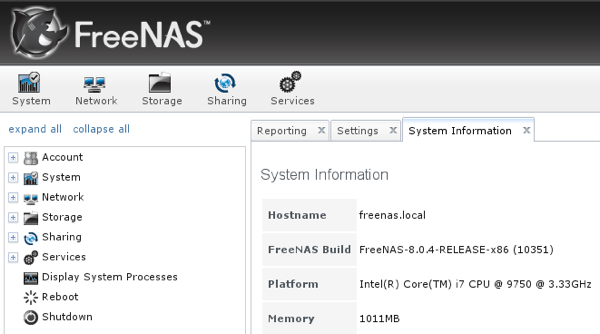 p>Am cumpărat un Synology DS411 + II și chiar dacă sunt foarte mulțumit de asta, mi-am dat seama că pot să fac tot ce îmi doresc doar prin instalarea software-ului open-source pe desktop-ul meu! Unul dintre programele cele mai tari acolo, pe care tocmai l-am auzit, dar pe care nu l-am folosit pana acum, a fost FreeNAS. Este exact ceea ce spune numele său: un sistem de operare NAS gratuit pentru PC-ul dvs., Mac sau Linux.
p>Am cumpărat un Synology DS411 + II și chiar dacă sunt foarte mulțumit de asta, mi-am dat seama că pot să fac tot ce îmi doresc doar prin instalarea software-ului open-source pe desktop-ul meu! Unul dintre programele cele mai tari acolo, pe care tocmai l-am auzit, dar pe care nu l-am folosit pana acum, a fost FreeNAS. Este exact ceea ce spune numele său: un sistem de operare NAS gratuit pentru PC-ul dvs., Mac sau Linux.
Este un sistem de operare foarte capabil și puternic care suportă și funcții suplimentare prin intermediul pluginurilor. Am fost uimit de ceea ce am putut face cu acest software. Rețineți că dacă utilizați FreeNAS pe un computer, într-adevăr nu puteți folosi acel computer pentru nimic altceva. Unele dintre celelalte programe pe care le menționez mai jos rulează în Windows. FreeNAS este propriul sistem de operare și gestionează toate unitățile de hard disk instalate pe computer, etc.
Un alt lucru care trebuie menționat că FreeNAS este că este foarte util dacă aveți un desktop cu mai multe unități hard disk și cel puțin 4 GB de RAM. Unitățile hard disk nu trebuie să fie super-rapide sau uriașe în mărime, dar întregul punct de utilizare a FreeNAS este de a stoca fișiere și apoi să fie redirecționați acele fișiere sau să le utilizeze într-un alt mod.
faceți-vă începutul pe drum, verificați articolele de ghidare FreeNAS de la Lifehacker și Engadget. Acestea vă vor parcurge toți pașii de configurare a sistemului de operare și cum să configurați toate funcționalitățile suplimentare cum ar fi streamingul, descărcarea și multe altele.
XBMC
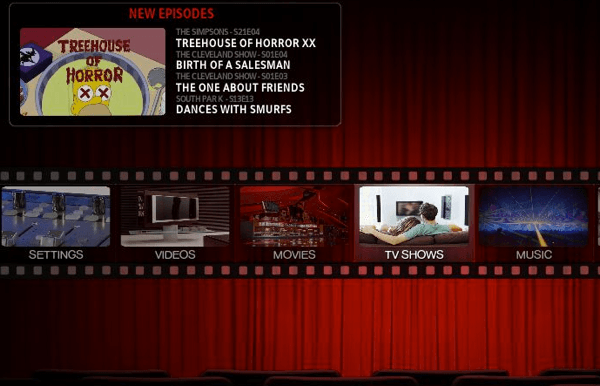 / p>
/ p>
Una dintre cele mai bune modalități de a converti un computer într-un centru media. XBMC este un proiect open-source care poate juca destul de mult toate formatele populare audio și video. Poate chiar să joace DVD-uri și Blu-ray, ceea ce este foarte frumos. Puteți să transmiteți oricare dintre suporturile dvs. în jurul casei dvs. sau pe Internet. De asemenea, puteți controla întregul concert cu telecomanda și vă puteți bucura de o mulțime de caracteristici suplimentare cu setul mare de add-on-uri.
XBMC este absolut minunat, dar beneficiați de maximum dacă aveți un desktop mic. Am două desktop-uri, unul un Dell gigant, iar altul este un desktop HP mai mic. Am decis să folosesc desktop-ul HP și să-l conectez la televizorul meu HD la domiciliu care rulează XBMC. Funcționează minunat, dar mi-am dat seama că nu aș fi putut face asta decât dacă aș avea acel desktop mai mic. Dacă aveți un desktop mai vechi, care este destul de mare, atunci poate doriți să încercați unul dintre celelalte programe menționate mai jos.
Serverul media PS3

PS3 Media Server este o aplicație client pe care o instalați pe PC ca XBMC, dar spre deosebire de XBMC, accesați întregul conținut prin streaming. De asemenea, XBMC poate fi difuzat, dar este destinat în principal conectării la televizor, deoarece are un front-end software. PS3 Media Center a fost conceput inițial pentru a transmite fluxul media doar la PS3, dar acum suportă o mulțime de dispozitive, inclusiv televizoarele xBox 360, Sony Bravia, dispozitivele Android, televizoarele Samsung, casetele Boxee și chiar și Centrul Media XMBC.
PS3 Media Server are, de asemenea, destul de multe pluginuri, astfel încât să puteți adăuga conținut suplimentar și canale la opțiunile de streaming. Este destul de popular în rândul celor care nu mai sunt acasă și de aceea l-am enumerat aici.
TVersity
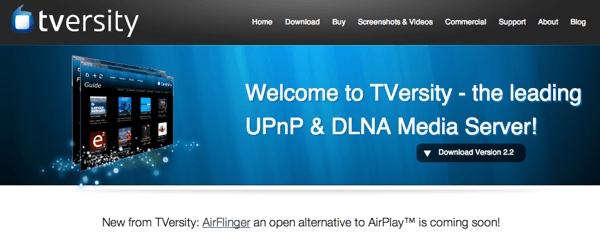
<este o altă alegere bună pentru streaming media. Era liberă, dar acum se pare că trebuie să cumperi o licență. Puteți obține unul pentru 4 dolari sau să plătiți 20 dolari pentru licența Pro. Versiunea Pro vă permite, în esență, să vă abonați la conținut online online, cum ar fi Hulu, NFL, CNN etc. Dacă aveți propriile dvs. videoclipuri și doriți doar să le difuzați în jurul casei, atunci licența standard pentru $ 4 merită.
Ce este îngrijorat în legătură cu versiunea Pro este faptul că puteți transmite fluxuri video de pe Internet de la TVersity la un Xbox 360. Acest lucru a fost mai util pentru că vă puteți abona la CNN, de exemplu, prin TVersity și îl puteți viziona pe televizor Xbox 360 este conectat la. Cu toate acestea, Xbox a adăugat foarte mult conținut recent și puteți viziona destul de mult ce vreți să folosiți aplicațiile încorporate. Totuși, TVersity este excelent pentru streaming video pe alte dispozitive.
Subsonic
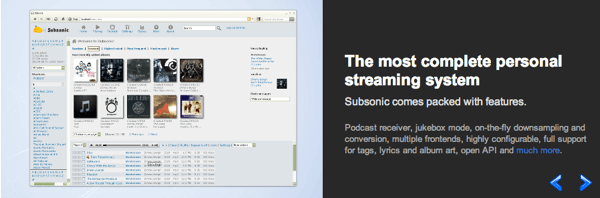
Pentru audiophiles cu colecții muzicale imense, s>8este cel mai bun mod de a vă transmite muzica peste tot! Subsonic poate reevalua în mod automat melodiile streaming de pe Internet la un bitrate care va împiedica piese de la sărind peste sau oprirea redării. Ce este minunat despre Subsonic este că au aplicații pentru Android, iOS, Windows Phone 7, Roku și multe altele. De asemenea, în plus față de muzica streaming, poate fi redată și video. Cu toate acestea, acest program este cel mai potrivit pentru streamingul muzical.
VLC Media Player
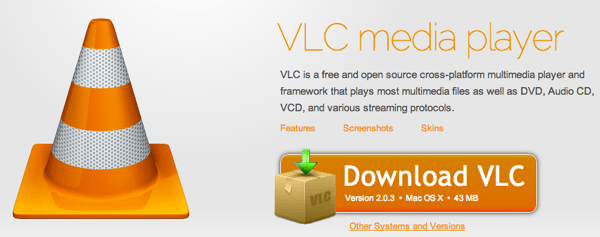
doar despre orice fișier muzical sau video pe care îl puteți arunca la el, dar vă permite, de asemenea, să redați muzică și clipuri video la nivel local prin rețea sau pe Internet! Chiar nu am știut asta, chiar dacă am folosit programul timp de 5 ani! Consultați Ghidul lui How-to-Geek pentru a configura streaming folosind VLC. Nu este nimic fantezist, dar se face treaba și de când majoritatea oamenilor au deja instalat, ar putea fi demn de verificat.
Orb
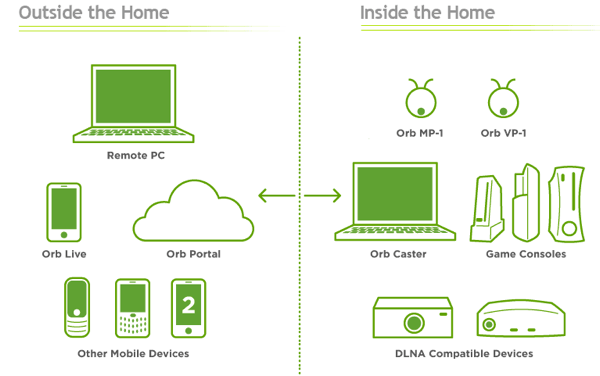
glob a rămas mult timp și produsele lor sunt destul de reci. Orb Caster este un server media personal, care nu numai că vă permite să vă transmiteți în flux videoclipurile și muzica, dar puteți, de asemenea, să redați emisiuni TV live dacă aveți instalat pe PC un card de tuner TV. Ei au, de asemenea, o aplicație Orb Live, care include aplicații pentru dispozitivele iPhone, iPad și Android, astfel încât să puteți transporta ceva de la Orb Caster la dispozitivul dvs. mobil, inclusiv televiziunea live. Puteți utiliza practic Orb ca un SlingBox în unele privințe. Deci, acestea sunt 7 programe minunate pe care le puteți utiliza pentru a converti un PC inactiv într-un server de streaming media pe care îl puteți utiliza apoi pentru a vă accesa muzica și clipurile video oriunde in lume. Va dura un weekend pentru a afla ce program doriți să utilizați și pentru a configura totul, dar merită cu siguranță timpul. Bucurați-vă!